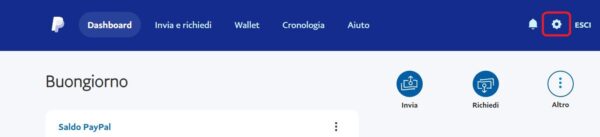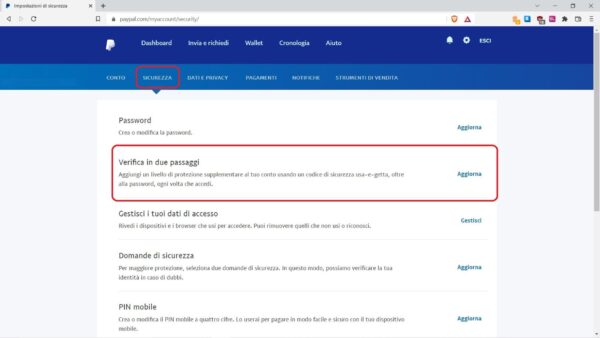PayPal è uno dei servizi di pagamenti online più utilizzato al mondo e, come ogni azienda di alto profilo, prende la sicurezza dei propri utenti con la massima serietà. PayPal ha abilitato il supporto all’autenticazione a due fattori (2FA) ormai da molti anni e, seppur non obbliga i propri utenti a usarla, la raccomanda molto (come facciamo noi).
In questa guida vi mostreremo come abilitare l’autenticazione a due fattori (2FA) su PayPal, così da avere il vostro account ancora più protetto. Purtroppo per abilitare la 2FA bisogna utilizzare la versione web del servizio (mobile o desktop), in quanto l’applicazione non consente ancora di effettuare questa procedura.
PayPal, come abilitare la 2FA
La procedura per l’abilitazione della 2FA sul proprio account PayPal è davvero semplice e non richiede più di 30 secondi.
- Accedere al proprio account PayPal dal web;
- Cliccare sull’icona a forma di ingranaggio;
- Cliccare su “Sicurezza” e successivamente su “Verifica in due passaggi”;
- Dalla schermata, scegliere se abilitare la 2FA attraverso un codice OTP inviato tramite SMS (opzione che sconsigliamo per queste ragioni) oppure attraverso un codice OTP generato da un’applicazione
- Scegliendo l’app che genera codici OTP, verrà mostrato un codice QR da inquadrare con l’app che si utilizza per la 2FA (qui le nostre 3 migliori scelte). In alternativa, potete prendere nota del codice (tecnicamente “seed”) da poter inserire in un’app 2FA che non supporta la fotocamera (ad esempio su desktop);
- Per finalizzare il processo di attivazione, bisogna inserire il primo codice OTP generato dall’app
Purtroppo PayPal non supporta ancora l’autenticazione a due fattori (2FA) tramite chiave di sicurezza fisica come le Yubikey. Questo è davvero un peccato in quanto tale opzione aumenterebbe ancora la sicurezza degli account.